
Pointstone Total Privacy(隐私保护工具)
v6.5.5.393 官方版大小:4.91 MB 更新:2019/12/18
类别:加密工具系统:WinXP, Win7, Win8, Win10, WinAll
分类分类

大小:4.91 MB 更新:2019/12/18
类别:加密工具系统:WinXP, Win7, Win8, Win10, WinAll
Pointstone Total Privacy是一款非常实用的隐私保护工具,它可以帮助用户把您重要的数据信息都保护起来,它可以阻止所有讨厌的窥探者;借助全面隐私功能,您可以完全永久性地删除所有近期活动的痕迹和历史记录,从而完全放心,放心使用安全的计算机;该程序采用了当今可用的最先进的清洗和切碎方法,以确保用户自己的私人企业和计算机使用仍然完全是私人的;用户可以通过此工具完全永久性地删除所有近期活动的痕迹和历史记录,从而完全放心使用安全的计算机;需要的用户可以下载体验
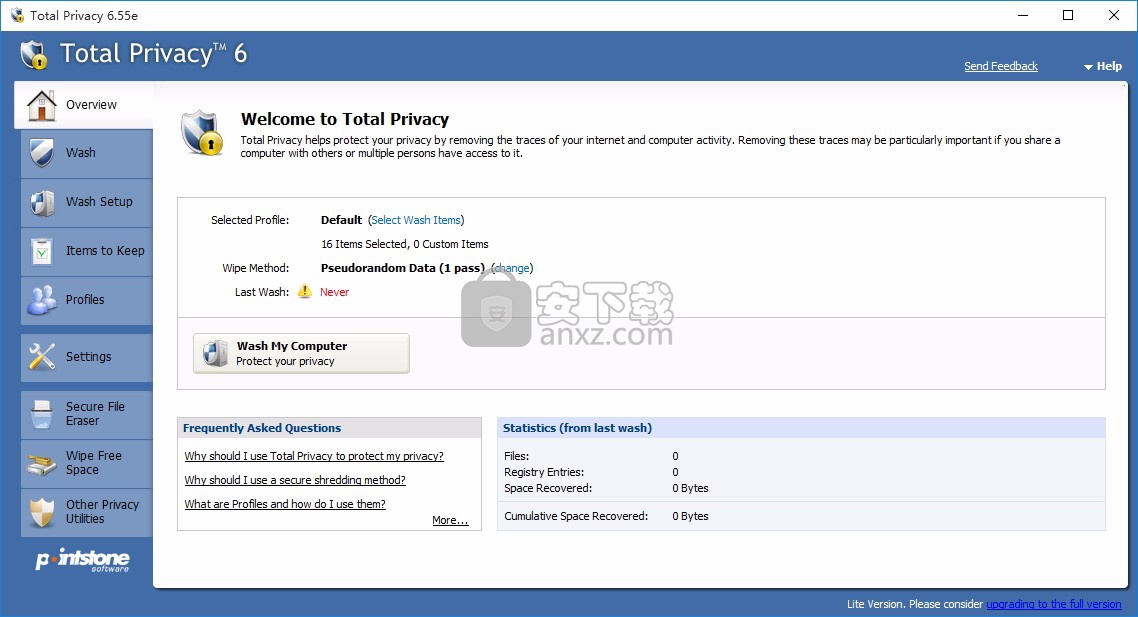
广泛的区域
删除您最近的Windows活动的所有痕迹和历史记录。Total Privacy支持数十个Microsoft Windows位置,因此您可以控制计算机上保留的信息。
浏览器活动
保持浏览器清洁且运行平稳。Total Privacy现在支持对所有主要和最常见的Internet浏览器(Internet Explorer,Netscape,FireFox,Mozilla,America Online和Opera)进行清洗和洗涤。
Instant Messengers活动
清除并清除所有Instant Messaging程序保留的所有私人IM对话和文件传输的存储历史记录。Total Privacy 5.0支持MSN Messenger,AOL IM,ICQ和Yahoo! IM。
配置文件和自动清洁周期
可以根据需要使用Total Privacy的配置文件清洁并清洗所需的东西。可以将配置文件安排为自动清洗和清洁(配置文件自动化)或在指定事件下运行(浏览器关闭,Windows启动或关闭)。
自定义
定义项目Total Privacy中包含465种以上的插件(自定义项目),用于清理和清洗这些程序留下的文件,文件夹,注册表项以及您活动的其他证据。
可用空间清除器完全隐私可以清除硬盘驱动器的可用空间,以删除已删除文件的任何不安全和剩余的残留物。可用空间是未分配给任何当前文件的未使用的硬盘驱动器空间。但是,可用空间可能仍然包含已删除文件的部分,全部或部分。
Smart Cookie Keeper
完全隐私会删除您不需要的Cookie,并让您保留和保存您要做的Cookie。这样,您可以维护所有喜欢的站点的首选Internet设置和登录。Cookie Keeper还会维护单独的Cookie列表,以保留每个受支持的浏览器,从而使您可以更好地控制删除的内容。
Total Privacy提供了电脑资源安全删除操作
可以显示最佳的文件保护以及安全卸载
可以将您电脑上的历史访问数据一次清空
可以将浏览器上查看的记录也删除,保护登录密码
支持多种行业数据清空,解决电脑残留问题
彻底阻断恢复软件的扫描机制
让别人不能从您的电脑回收删除的数据
Total Privacy显示多种软件上的数据
可以监控Outlook的传输信息,可以监控Google的信息
可以监控Microsoft office的所有工作内容
也可以设置防护计划,设置密码保护自己的隐私
1、用户可以点击本网站提供的下载路径下载得到对应的程序安装包
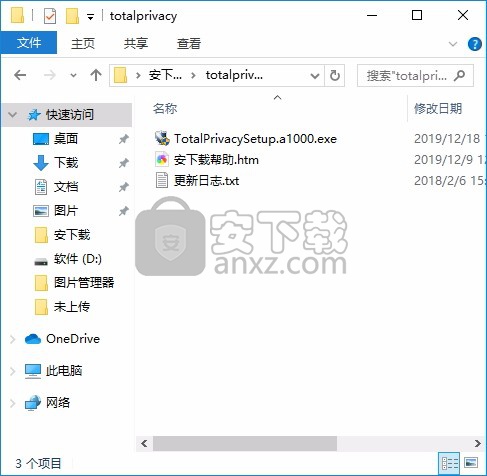
2、只需要使用解压功能将压缩包打开,双击主程序即可进行安装,弹出程序安装界面
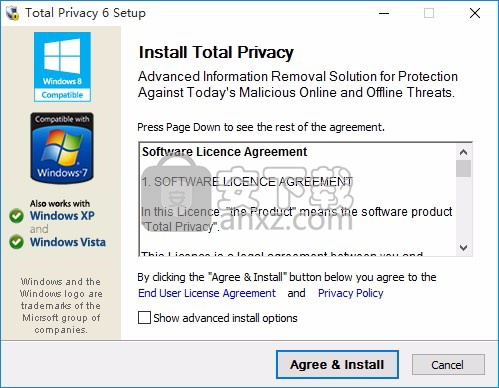
3、同意上述协议条款,然后继续安装应用程序,点击同意按钮即可
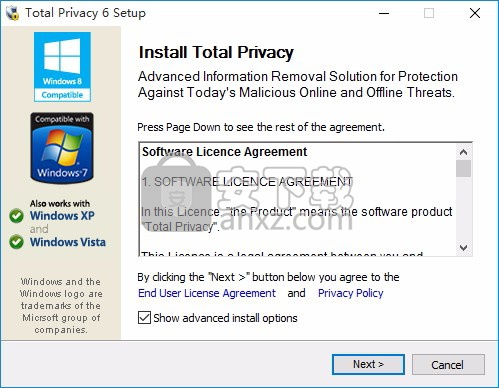
4、可以根据自己的需要点击浏览按钮将应用程序的安装路径进行更改
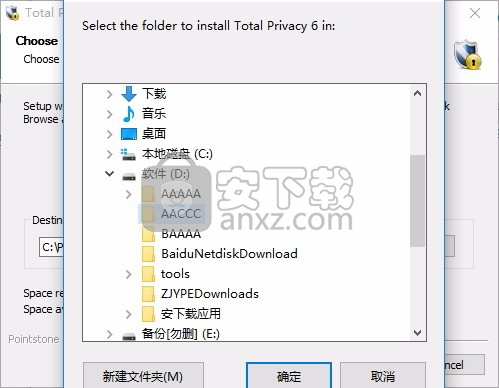
5、弹出以下界面,用户可以直接使用鼠标点击下一步按钮
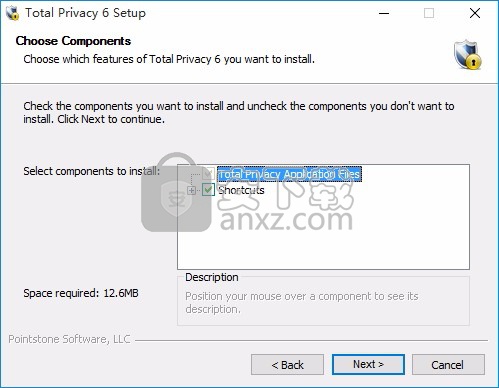
6、现在准备安装主程序,点击安装按钮开始安装
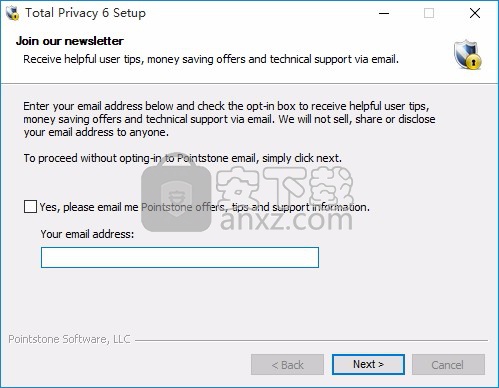
7、弹出应用程序安装进度条加载界面,只需要等待加载完成即可
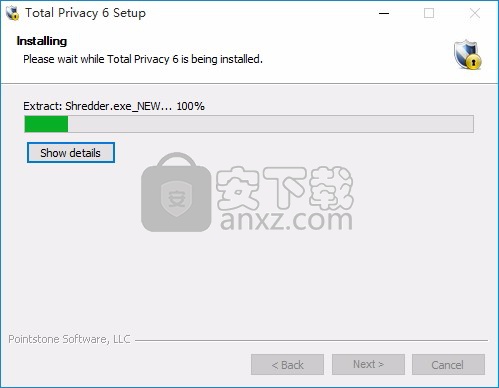
8、根据提示点击安装,弹出程序安装完成界面,点击完成按钮即可
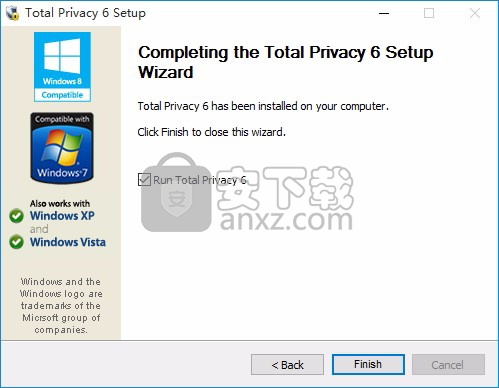
如果选择在安装过程中创建桌面快捷方式,则只需双击该项目即可
您也可以从Windows“开始”菜单启动“完全隐私”。 单击开始>程序。 在显示的程序列表中找到Total Privacy菜单,然后单击它。 然后单击“总隐私”菜单项以运行“总隐私”。
该程序将运行,并显示“总体隐私欢迎屏幕”,如下所示。
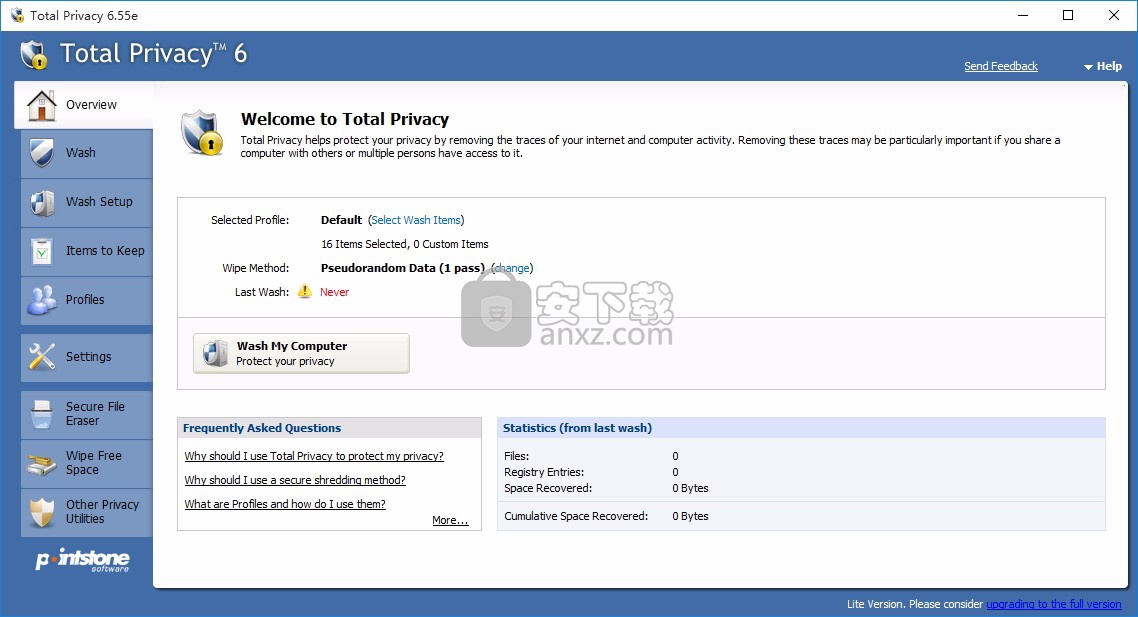
从欢迎屏幕执行关键功能
ICQ项目截图
总体隐私欢迎屏幕
完全隐私使您可以轻松保护自己的隐私,并使系统保持最高性能。可以从“欢迎屏幕”上直接进行关键功能以及清洗,清洁和切碎操作。
修改您当前选择的配置文件
单击“修改配置文件欢迎屏幕”快速链接,以快速修改您的洗涤,清洁和切碎选项,设置和首选项。
查看有关设置和使用总隐私配置文件的全部信息
更改您的切碎方法(数据破坏算法)
仅仅删除项目并不总是可以保护您的隐私,因为此信息通常可以从系统中恢复。为了确保您的隐私,Total Privacy为您提供10种政府和工业实力粉碎(或擦除)方法的选择。
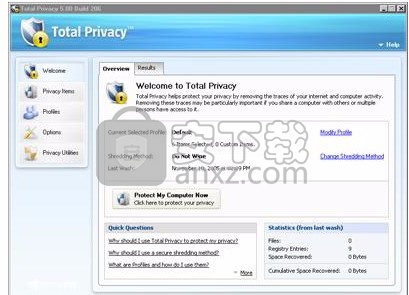
单击“更改切碎方法”快速链接以更改您选择的切碎方法。
了解有关切碎物品以获得最大保护的更多信息
立即保护您的计算机! (运行快速清洗)
保护您的隐私和优化计算机性能再简单不过了!只需单击立即保护我的电脑按钮,即可立即使用当前设置,选项和首选项开始快速清洗。
快速问题
单击显示的任何问题或“更多快速链接”以获取有用的信息,技巧和窍门,以充分利用Total Privacy 5.5的洗涤和清洁体验。
在此处的常见问题(FAQ)主题中获得更多答案
洗涤和清洁统计
快速查看您的清洗和清洗历史记录,查看上次全面隐私系统清洗后清洗了多少文件,清洗了注册表项以及恢复了多少硬盘空间。另请参阅在所有清洗过程中,“完全隐私”已恢复并累积退还给您多少空间。
最近清洗的结果
单击“完全隐私欢迎”屏幕的“结果”选项卡,以查看最近清洗,清洁和切碎的所有结果。
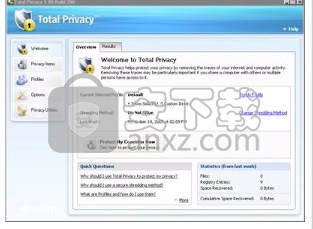
没有其他的隐私程序可以为您提供太多选择来完全控制系统的清洗和清洁。
通过选择和设置用于清洗和清洁Windows系统,Internet浏览器和Instant Messaging程序中的项目的选项,可以完全控制您的隐私。 Total Privacy还支持大量的自定义插件,以清洗和清洁其他已安装的程序并释放硬盘驱动器上的空间。
单击“隐私项”“ Windows”选项卡的“开始”菜单和“桌面”面板,以显示“开始”菜单和“桌面”项目的选项(如右图所示),然后选中相关复选框,以选择要清洗和洗涤的项目。 。
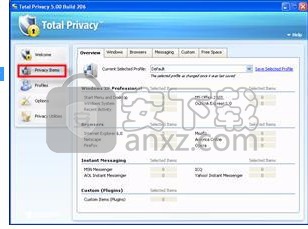
空回收站:删除文件时,不会删除它,只是将其移到回收站中。选择此选项可从回收站中删除文件并完全清空文件。
文档历史记录:删除您最近打开的文件的存储列表。 (这是在Windows“开始”菜单上单击“文档”或“我的最新文档”时显示的文件列表)。
查找文件或文件夹历史记录:“查找文件”是您在计算机上进行的最近搜索的列表。选中此项目以清除这些搜索的记录。
运行历史记录:从Windows的``开始''>``运行''菜单中删除已记住(且可追溯)的已启动程序和文件的列表。注意:在您下次重新启动计算机之前,“运行历史记录”将不会被完全清除。
查找计算机历史记录:选择此选项可清除您在计算机上搜索到的最近计算机的记录。
“开始”菜单中的“历史记录”:每次从“开始”菜单中打开程序时,使用该程序的日期和次数都存储在一个加密的数据库中,并显示为“快捷方式”列表。选中此选项可清除隐藏的数据库和快捷方式列表(但不清除实际程序)。
开始菜单顺序历史记录:选中此选项可清除已记住的“开始菜单”顺序历史记录,并强制菜单按字母顺序排列。
单击“隐私项”窗口选项卡上的“近期活动”面板以显示“近期活动”项的选项(如右图所示),然后选中相关复选框,以选择要清洗和洗涤的项目。
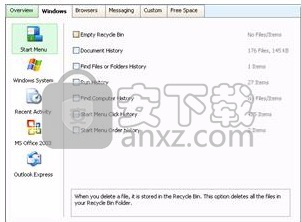
通用对话框历史记录(最近访问的位置):删除Windows程序和应用程序中已访问文件和文件夹的隐藏历史记录。
通用对话框历史记录(打开/保存内存):删除在Windows程序和应用程序中打开和保存的文件和文件夹的隐藏历史记录。
注册表编辑器(Regedit.exe)-上次访问的注册表项:删除在注册表编辑器中上次访问的注册表项的记录。
删除Media Player v6 / v7历史记录列表:Windows Media Player存储并显示您最近打开的文件的列表。 选中此选项以清除此列表。
删除Media Player v7媒体库和播放列表:选择此项目可清除Windows Media Player录制的播放列表列表。
所有Microsoft Office程序套件都存储和维护您已打开或保存的最近使用的文件(MRU)的列表。 虽然这通常是无害的,并且可以帮助您快速访问正在处理的文件,但访问计算机的任何人都可以使用此记录。
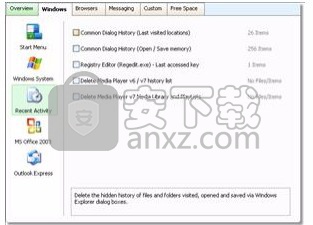
删除任何MS Office程序中最近打开的文件的存储列表
单击“隐私项” Windows选项卡上的“ MS Office”面板,以显示您的MS Office项目的选项(如右图所示),然后从您要清理和清洗的MS Office程序列表中选择。 相关复选框。
单击“隐私项” Windows选项卡上的Outlook Express面板,以显示Outlook Express项目的选项(如右图所示),然后通过选中相关复选框来选择要清洗和洗涤的项目。
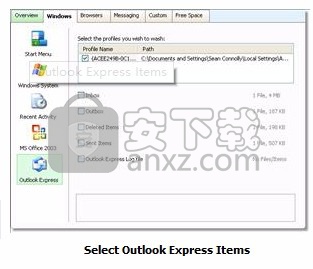
收件箱:永久删除Outlook Express收件箱文件夹中的电子邮件。
发件箱:永久删除Outlook Express发件箱文件夹中的电子邮件。
已删除邮件:永久删除Outlook Express已删除邮件文件夹中的电子邮件。
已发送邮件:永久删除Outlook Express收件箱文件夹中的电子邮件。
Outlook Express日志文件:删除日志文件,该文件存储了已发送到邮件服务器或从邮件服务器发送的命令,错误和其他信息。
当您在地址栏中手动键入Internet地址(或URL:统一资源定位符)时,大多数现代浏览器都会保存此历史记录,将来会使用它来尝试自动完成或“猜测”网站或页面接下来,在地址栏中输入前几个匹配字符。 (例如,如果您已经在浏览器地址栏中输入了“ www.pointstone.com”,则下次您在地址栏中输入“ www.poi”时,系统会显示一个下拉列表,其中包含所有以“ www.poi”开头的网站供您轻松选择)。
这通常可以节省时间,并且非常有用,但是还可以使其他有权访问您的PC的人快速发现以前访问过的站点和页面。
如本章前面的相关Internet浏览器主题中所示,使用“完全隐私”功能可以完全删除此手动键入的浏览器地址栏URL历史记录。但是,考虑到在某些情况下浏览器可以“猜测”您要去的地方很有用,Total Privacy为您提供了“编辑类型的URL”向导,该向导可让您编辑并保留任何单个Internet地址的记录您在网络浏览器地址栏中输入的(es)。
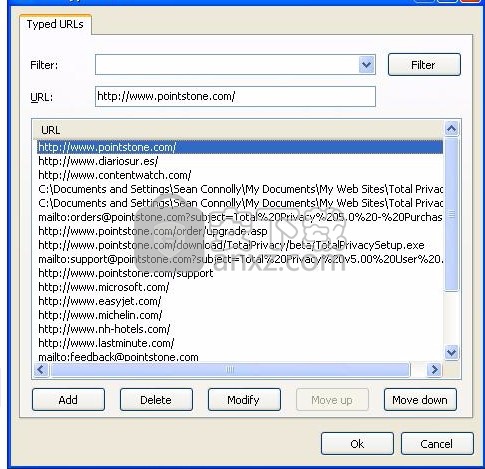
编辑输入网址向导
编辑手动键入的URL历史记录
您可以选择单个Internet地址来编辑或保留Internet Explorer。
在“隐私项”屏幕上,单击“浏览器”选项卡,然后从左侧面板中选择浏览器。
单击“编辑键入的URL历史记录”链接。系统将显示“编辑键入URL向导”,其中列出了所有手动键入Internet地址的存储历史记录,如下所示。
在“编辑键入URL向导”中可以使用以下选项:
添加:如果您希望将经常使用的Internet地址添加到键入的URL历史记录中,只需在向导的URL字段中键入完整地址(URL),然后单击“添加”按钮。您会注意到,新的Internet地址已添加到向导的列表中。
删除:仔细阅读向导中显示的Internet地址列表时,您可能会注意到某些对您无用的地址或您希望从系统中删除这些地址以防止他人发现。
要删除记住的互联网地址,请在向导列表中选择相关的URL,然后单击“删除”按钮。
注意!注意:这将立即从您存储的URL历史记录中永久删除此地址的记录。
修改:要在键入的URL历史中编辑或修改Internet地址,请选择要修改的URL(在向导列表中),单击“修改”按钮,然后根据需要在URL字段中进行编辑。完成后单击“确定”。
上移:在向导列表中选择一个条目,然后按键入的URL历史顺序将其上移,然后单击“上移”按钮,直到该条目在向导列表中显示在所需位置。
下移:在向导列表中选择条目,然后按键入的URL历史记录顺序下移条目,然后单击“下移”按钮,直到该条目在向导列表中显示在所需位置。
过滤器:要快速找到要编辑的手动键入的Internet地址,请在“过滤器”字段中输入要查找的地址的几个字符,然后单击“过滤器”按钮。 “总隐私编辑键入URL历史记录向导”将在已保存的历史记录中找到并仅显示符合您选择条件的条目,以便使您能够快速编辑这些条目。
BestCrypt 加密工具23.03 MBv9.03 英文版
详情河南互诚通 加密工具42.9 MBv5.0.0.2
详情gilisoft usb encryption 11(U盘加密软件) 加密工具9.50 MBv11.0.0 中文
详情文件夹加密精灵 4.2 加密工具0.63 MB
详情加密金刚锁 7.8 单文件注册版 加密工具5.00 MB
详情Granite Portable(U盘文件加密工具) 加密工具3.62 MBv2.0.0.0 免费版
详情Abelssoft CryptBox 2020 加密工具7.65 MBv8.1
详情ProfPDF Protection Manager V1.5 绿色汉化版 加密工具1.36 MB
详情Mcryption(文件加密软件) 加密工具9.93 MBv0.2 免费版
详情QXS云盾网络验证系统 加密工具7.09 MBv2.3 免费版
详情Coolmuster PDF(密码删除与工具) 加密工具21.22 MBv2.1.10
详情LockXLS(XLS文件加密软件) 加密工具18.5 MBv7.0.2 免费版
详情宵鹞U盘文件夹加密助手 V2.3 加密工具4.00 MB
详情dwgguard(CAD图纸加密插件) 加密工具2.93 MBv0.0.1
详情Password Tech(密码生成器) 加密工具2.12 MBv3.1.0.0 绿色版
详情文件稻草人 V1.0.0 加密工具1.38 MB
详情APK加密大师 加密工具12.7 MBv3.0 官方版
详情any pfd password recover 加密工具13.7 MBv9.9.8
详情光盘加密大师 加密工具1.24 MBv5.0 绿色版
详情U盘视频绑定加密工具 加密工具0.92 MBv10.0 官方版
详情河南互诚通 加密工具42.9 MBv5.0.0.2
详情文件夹加密软件免费版 加密工具0.73 MBv5.34中文绿色版
详情便携式文件夹加密器 加密工具1.10 MBv6.38 注册版
详情U盘防拷贝系统 加密工具5.00 MB
详情小楼rar工具 加密工具0.76 MBv3.2 绿色
详情密齿私人文件柜 加密工具16.2 MBv1.0.1025.803 官方版
详情AfterCodecs中文汉化版 加密工具10.1 MB1.3.4 中文版
详情PC微信加密图片解密工具 加密工具0.01 MBv2020.06.02 免费版
详情顶级加密软件 PGP Desktop 9.9.0 中文注册版 加密工具40.00 MB
详情WD Security(西数移动硬盘加密软件) 加密工具14.6 MBv2.0.0.48 官方版
详情凯撒密码加解密工具 加密工具1.00 MB
详情Windows文件夹加密器 2009 Build 081217 加密工具2.00 MB
详情文件夹加密隐藏王 4.0 绿色版 加密工具1.21 MB
详情目录加密隐藏 Wise Folder Hider Pro 加密工具3.19 MBv4.3.4.193 中文专业版
详情dwgguard(CAD图纸加密插件) 加密工具2.93 MBv0.0.1
详情Virbox Protector加壳工具 加密工具10.1 MBv1.0.3.4646 中文版
详情GiliSoft USB Lock(USB接口加密软件) 加密工具5.63 MBv8.8.0 中文
详情autosign签名工具下载(附使用方法) 加密工具0.22 MBv1.1.23 官方免费版
详情Folder Protect(文件夹保护工具) 加密工具4.53 MBv2.0.6
详情Easy File Locker(文件保护工具) 加密工具0.91 MBv1.4 中文
详情BMP图片魔法师 2.93 注册版 加密工具3.00 MB
详情宏杰文件夹加密 加密工具5.29 MBv6.3.2.8
详情BestCrypt 加密工具23.03 MBv9.03 英文版
详情私人保险箱 V5.92 注册版 加密工具3.00 MB
详情文件夹加密隐藏王 4.0 绿色版 加密工具1.21 MB
详情顶级加密软件 PGP Desktop 9.9.0 中文注册版 加密工具40.00 MB
详情E-钻文件夹加密大师 V6.80 加密工具6.00 MB
详情Wkh文件加密器 V4.5 绿色完美 加密工具0.65 MB
详情狡兔三窟加密器 2.11 加密工具1.25 MB
详情SDisk个人密盘 绿色版 加密工具1.58 MB
详情



























